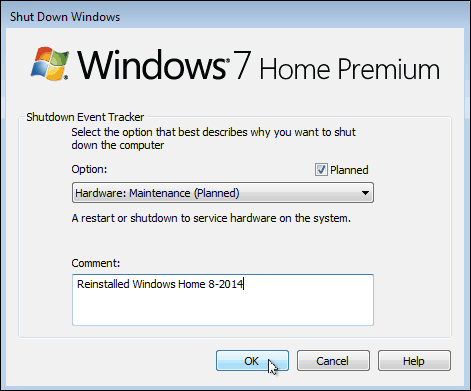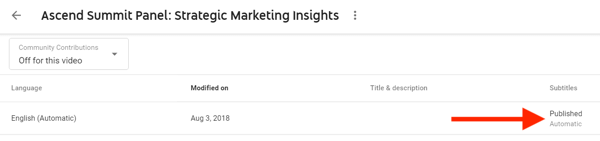Windows Shutdown Event Tracker überwacht Systemneustarts
Microsoft Windows 8 Vindovs 7 / / March 19, 2020
Wenn Sie ein OCD Windows-Hauptbenutzer sind und Ihren Computer (wie ich) selten herunterfahren oder neu starten, möchten Sie möglicherweise den Grund dafür verfolgen.
Wenn Sie ein OCD Windows-Hauptbenutzer sind und Ihren Computer (wie ich) selten herunterfahren oder neu starten, möchten Sie möglicherweise den Grund dafür verfolgen. Dies ist einfach durch Aktivieren möglich Ereignis-Tracker herunterfahrenHier können Sie den Grund für das Herunterfahren eingeben und die Gründe über die Ereignisanzeige verfolgen.
Aktivieren Sie den Shutdown Event Tracker
Shutdown Event Tracker ist eine Funktion in Server 2003, mit der IT-Administratoren verfolgen können, warum Server neu gestartet werden. Es kann aber auch in Ihrer Heimversion von Windows 7 und höher aktiviert werden.
Hinweis: Der folgende Prozess verwendet den Gruppenrichtlinien-Editor, der in Windows-Startversionen nicht verfügbar ist. Scrollen Sie weiter nach unten, wie Sie die Registrierung in Home-Versionen von Windows hacken, um dasselbe zu erhalten.
Öffnen Sie zum Aktivieren Start in Windows 7 oder Ausführen in Windows 8.1 und geben Sie ein gpedit.msc um den Gruppenrichtlinien-Editor zu öffnen. Einmal geöffnet, gehen Sie zu Computerkonfiguration> Administrative Vorlagen> System. Doppelklicken Sie dann im rechten Bereich auf Shutdown Event Tracker anzeigen.
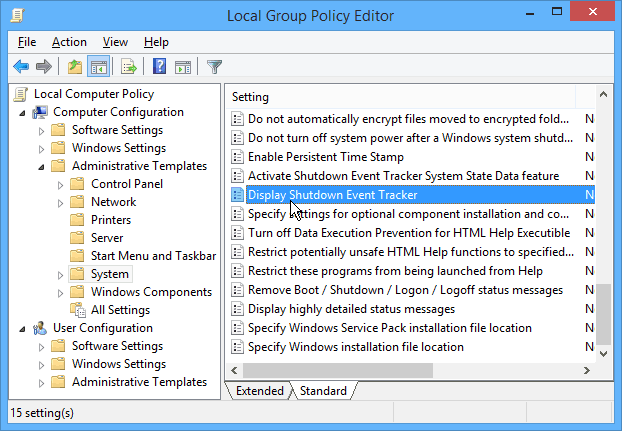
Setzen Sie es dann auf Aktiviert und wählen Sie im Abschnitt Optionen die Option Immer aus, und schließen Sie den Gruppenrichtlinien-Editor.
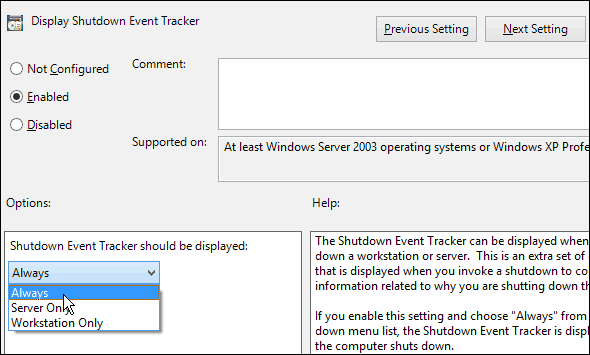
Wenn Sie Ihren Windows 7-Computer das nächste Mal herunterfahren, wird das folgende Fenster angezeigt. Windows 7 ermöglicht es Ihnen, einen Kommentar zu hinterlassen, warum Sie dies tun.
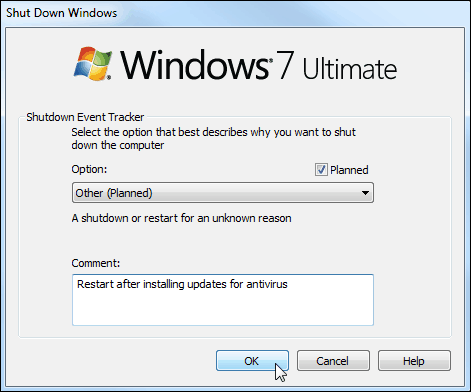
Windows 8.1 Sie können keinen Kommentar hinterlassen, es gibt jedoch mehrere geplante und ungeplante Gründe.
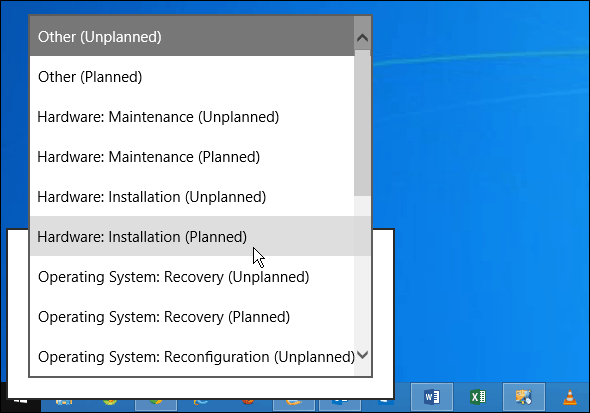
Regedit-Methode für Windows Home Edition
Wenn Sie eine Home-Version von Windows ausführen und den Shutdown Event Tracker aktivieren möchten, müssen Sie die Registrierung optimieren, um die Shutdown Event Tracker-Funktion zu erhalten.
Hinweis: Da dies das Hacken der Registrierung erfordert, Sichern Sie es zuerstoder setzen Sie a Wiederherstellungspunkt.
Öffnen Sie den Registrierungseditor und navigieren Sie zu HKEY_LOCAL_MACHINE> Software> Richtlinien> Microsoft> Windows NT> Zuverlässigkeit. Doppelklicken Sie dann auf ShutdownReasonUI und ShutdownReasonUI und ändern Sie die Wertdaten in 1. Wenn Sie dies in Ihrer Registrierung nicht sehen, erstellen Sie einfach den Schlüssel und die Werte.
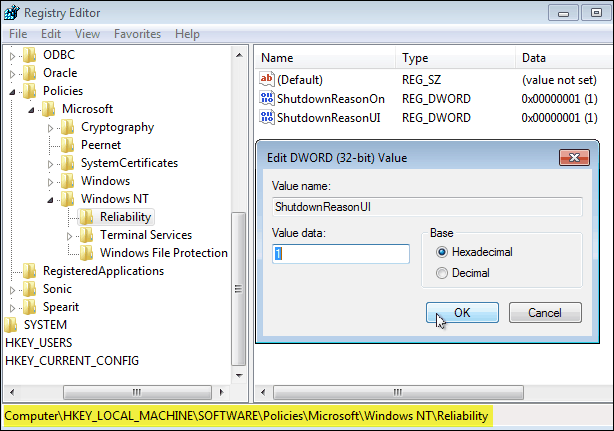
Schließen Sie den Registrierungseditor - es ist kein Neustart erforderlich - und beim nächsten Herunterfahren oder Neustarten erhalten Sie denselben Ereignis-Tracker für das Herunterfahren, der oben in professionellen Windows-Versionen angezeigt wird. In der Abbildung unten sehen Sie beispielsweise, dass Windows 7 Home Premium ausgeführt wird.